Rozszerzenie Fireshot: co to jest, jak z niego korzystać i najlepsza alternatywa, której nie można przegapić
Szukasz narzędzia do zrzutów ekranu, które obsługuje przechwytywanie całej strony internetowej? Ognisty Strzał to znakomite rozszerzenie przeglądarki, które umożliwia przechwytywanie i edycję zrzutów ekranu. Dzięki temu poręcznemu narzędziu możesz szybko i jednym kliknięciem wykonać zrzuty ekranu pełnych stron internetowych. W tej recenzji szczegółowo omówimy zaawansowane funkcje, zalety, ograniczenia i wiele innych funkcji Fireshot. Czytaj dalej, aby dowiedzieć się więcej o tym niesamowitym narzędziu.
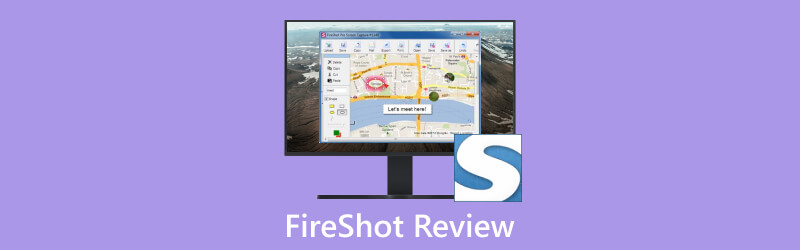
- LISTA PRZEWODNIKÓW
- Część 1. Wprowadzenie do Fireshot: główne cechy, zalety i wady
- Część 2. Jak przechwycić pełną stronę internetową za pomocą Fireshot w przeglądarce Chrome
- Część 3. Najlepsza alternatywa dla Fireshota
- Część 4. Często zadawane pytania dotyczące Fireshot
Część 1. Wprowadzenie do Fireshot: główne cechy, zalety i wady
Fireshot to popularne rozszerzenie do zrzutów ekranu przeznaczone do przechwytywania i edycji zrzutów ekranu stron internetowych. Ten program charakteryzuje się silną kompatybilnością, umożliwiając korzystanie z Fireshot w przeglądarce Firefox, Chrome i innych popularnych przeglądarkach. Rozszerzenie Fireshot zapewnia różne zaawansowane funkcje, które odróżniają je od innych narzędzi do zrzutów ekranu, takie jak możliwość natychmiastowego przechwytywania przewijanej treści internetowej i różnorodne narzędzia do adnotacji. Fireshot możesz pobrać ze sklepu z rozszerzeniami swojej przeglądarki.
Różne sposoby przechwytywania strony internetowej
Fireshot zapewnia wiele opcji przechwytywania stron internetowych. Możesz wybrać przechwycenie całej strony internetowej, widocznej części lub określonego obszaru zaznaczenia. Rozszerzenie Fireshot może także przechwytywać wszystkie otwarte karty i okna przeglądarki. Po prostu kliknij przycisk, a Fireshot natychmiast utworzy dla Ciebie zrzut ekranu.
Edycja zrzutów ekranu
Fireshot zawiera kilka podstawowych narzędzi do edycji zrzutów ekranu. Po wykonanie zrzutu ekranu w systemie Windows lub przeglądarkach Mac, możesz zmieniać rozmiar i przycinać obrazy. Dodatkowo Fireshot umożliwia stosowanie efektów, takich jak rozmycie, poświata i przeplot na zrzutach ekranu.
Narzędzia do adnotacji
Fireshot oferuje wiele narzędzi do adnotacji, które pozwalają dodawać tekst, rysować dowolnym kolorem, podkreślać treść strzałkami i nie tylko. Dzięki tym poręcznym narzędziom możesz bez trudu dodawać notatki do zrzutu ekranu natychmiast po jego wykonaniu lub do przesłanego obrazu.
Zapisane zrzuty ekranu w różnych formatach
W przeciwieństwie do wielu narzędzi do zrzutów ekranu, które mogą zapisywać zrzuty ekranu tylko w formacie PNG, Fireshot umożliwia zapisywanie obrazów zrzutów ekranu w różnych formatach, takich jak PDF, JPEG, PNG i GIF. Ta elastyczność pozwala zaoszczędzić czas związany z konwersją formatów obrazów przy użyciu innego narzędzia.
Dzielenie się
Jednym z najwygodniejszych aspektów Fireshot jest możliwość udostępniania zrzutów ekranu na różnych platformach. Po przechwyceniu zrzutu ekranu możesz go skopiować i wkleić do okna czatu lub bezpośrednio wysłać do programów OneNote, Twittera, Facebooka i innych. To znacznie upraszcza komunikację wizualną z innymi.
cennik
Możesz używać Fireshot za darmo lub uaktualnić go do wersji Fireshot Pro, aby uzyskać dostęp do dodatkowych zaawansowanych funkcji. Dożywotnia licencja Fireshot Pro jest dostępna w cenie początkowej $39,95. Cena jest nieco wyższa niż w przypadku znacznie bardziej wszechstronnej alternatywy, FastStone, zwłaszcza gdy ten ostatni ma szerszą kompatybilność niż Fireshot.
Plusy i minusy Fireshota
- Różne metody przechwytywania stron internetowych. Fireshot umożliwia przechwycenie całej strony internetowej lub określonego obszaru.
- Obsługa edycji i adnotacji.
- Zrzuty ekranu można zapisywać w różnych formatach.
- Silna kompatybilność. Rozszerzenie Fireshot jest kompatybilne z większością popularnych przeglądarek internetowych.
- Dostępne do udostępniania zrzutów ekranu na wielu platformach.
- Dostępne tylko do przechwytywania zawartości witryny internetowej.
- Zaawansowane funkcje w Fireshot Pro są płatne.
- Wymaga osobnej instalacji dla każdej przeglądarki.
Część 2. Jak przechwycić pełną stronę internetową za pomocą Fireshot w przeglądarce Chrome
Pobierz i uruchom rozszerzenie Fireshot z Chrome Web Store.
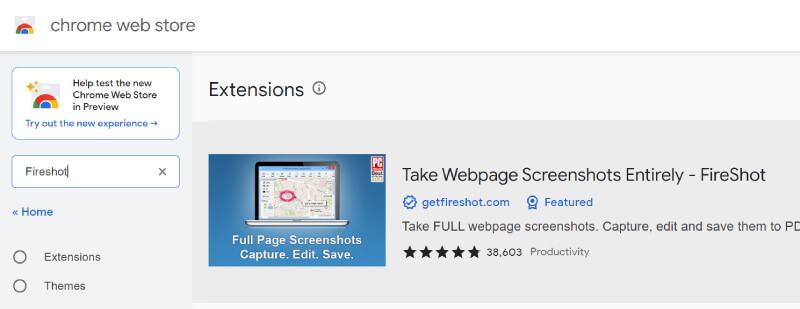
Kliknij ikonę Fireshot na pasku narzędzi rozszerzeń Google i wybierz Przechwyć całą stronę aby zrobić zrzut ekranu całej strony internetowej.
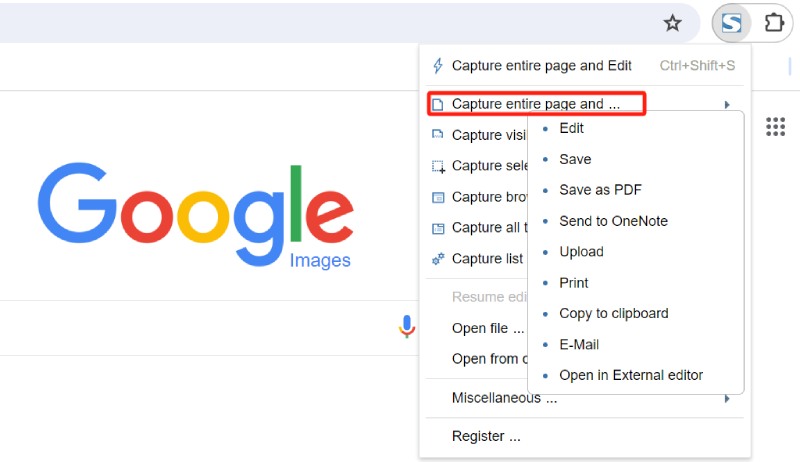
Edytuj i dodawaj adnotacje do zrzutów ekranu za pomocą zaawansowanych narzędzi Fireshot, takich jak dodawanie tekstu i wyróżnianie określonych treści.
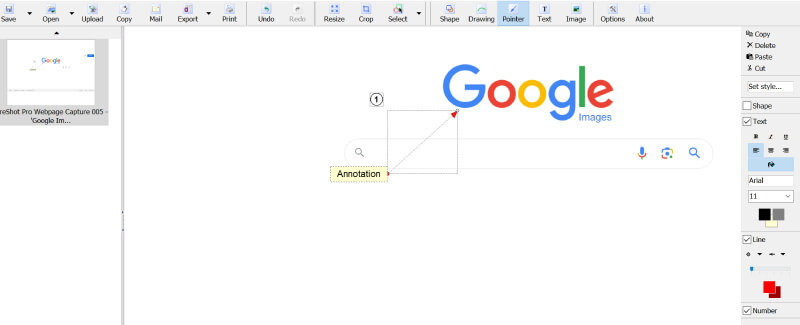
Na koniec kliknij Ratować przycisk, aby zapisać zrzut ekranu w wybranym formacie.
Część 3. Najlepsza alternatywa dla Fireshota
Chociaż Fireshot doskonale radzi sobie z przechwytywaniem zrzutów ekranu stron internetowych, nie obsługuje robienia zrzutów ekranu treści spoza witryny. Na szczęście, Rejestrator ekranu ArkThinker może wypełnić tę lukę. ArkThinker Screen Recorder to profesjonalna aplikacja przeznaczona do nagrywania i przechwytywania dowolnej zawartości ekranu na komputerze PC lub Mac. To potężne narzędzie oferuje trzy opcje robienia zrzutów ekranu w różnych scenariuszach: przechwytywanie ekranu, przewijanie okna i przechwytywanie menu wyskakującego.
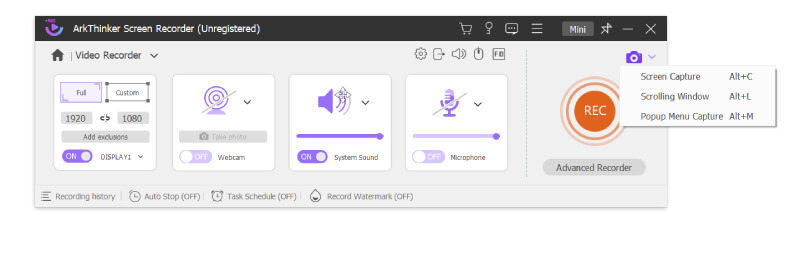
Po wybraniu opcji Przechwytywanie ekranu możesz przechwycić całą stronę pełnoekranową lub wybrać określony obszar. Po przechwyceniu możesz opatrzyć zrzut ekranu adnotacją, dodając tekst, obrazy i różne kształty. W przeciwieństwie do Fireshot, rejestrator ekranu ArkThinker udostępnia te narzędzia do adnotacji za darmo. Dodatkowo możesz przypiąć zrzut ekranu do swojego ekranu, co jest niezwykle wygodne przy dokonywaniu porównań lub zbieraniu informacji.
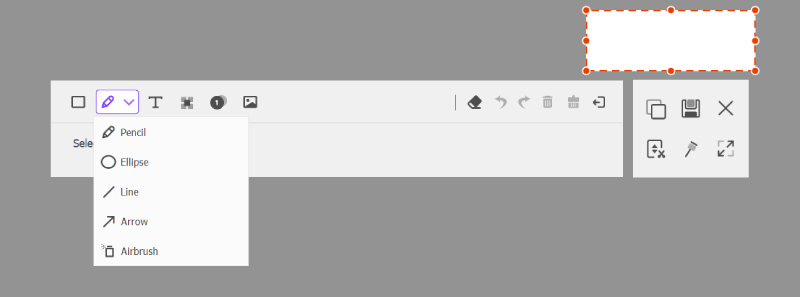
Jeśli chcesz przechwycić całą stronę internetową, po prostu kliknij przycisk przewijania lub naciśnij klawisze Alt+L, a następnie kliknij lewym przyciskiem myszy, aby automatycznie przechwycić ekran od góry do dołu. Możesz przewijać stronę internetową za pomocą kółka myszy lub naciskając spację i zakończyć przechwytywanie naciskając Esc. Możesz także zapisać zrzut ekranu w różnych formatach, w tym BMP, JPEG, JPG, PNG, GIF i TIFF. Na pewno zrzut ekranu jest zapisany w wysokiej jakości i bez znaku wodnego.
Rejestrator ekranu ArkThinker może nie tylko przechwytywać zrzuty ekranu, ale może także nagrywać wideo i audio. Dzięki prostemu interfejsowi możesz bez wysiłku nagrywać filmy, spotkania lub rozgrywkę. To fantastyczne narzędzie zapewnia wiele zaawansowanych funkcji, pozwalających planować nagrania, przycinać wideo, konwertować wideo, ulepszać dźwięk i wiele więcej.
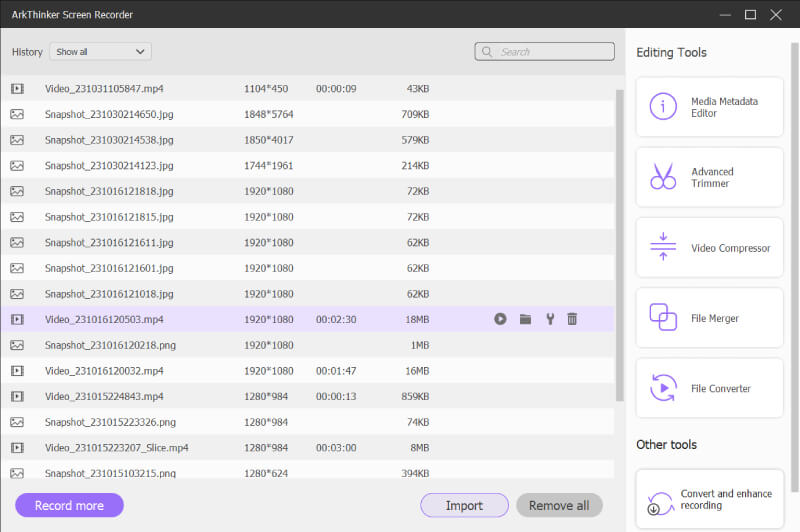
Kliknij poniższy link, aby pobrać alternatywę Fireshot na swój komputer i odkryć więcej niesamowitych funkcji tego potężnego narzędzia.
Część 4. Często zadawane pytania dotyczące Fireshot
Czy zrzut ekranu Fireshot zawiera znaki wodne?
Nie. Fireshot nie doda żadnego znaku wodnego do wszystkich zrzutów ekranu w dowolnym formacie.
Czy Fireshot jest bezpieczny?
Tak to jest. Fireshot to bezpieczne i niezawodne rozszerzenie przeglądarki umożliwiające przechwytywanie stron internetowych po pobraniu z zaufanego sklepu.
Czy Fireshot może przechwytywać animację?
Nie, Fireshot obsługuje tylko przechwytywanie statycznych treści internetowych; nie może przechwytywać bieżących animacji ani innych dynamicznych treści. W przypadku takich wymagań możesz potrzebować specjalistycznego rozszerzenia przeglądarki lub aplikacji do nagrywania ekranu, takiej jak ArkThinker Screen Recorder.
Wniosek
W sumie już się o tym dowiedziałeś Ognisty Strzał, przydatne rozszerzenie przeglądarki umożliwiające natychmiastowe przechwytywanie stron internetowych. Możesz odwiedzić oficjalną stronę internetową, aby uzyskać więcej informacji, lub wypróbować ją samodzielnie. Jeśli potrzebujesz bardziej wszechstronnego narzędzia, które może nie tylko przechwytywać zrzuty ekranu całej zawartości ekranu, ale także nagrywać wideo i audio, rozważ wypróbowanie rejestratora ekranu ArkThinker. Mamy nadzieję, że ten post pomoże Ci znaleźć narzędzie, które najlepiej odpowiada Twoim potrzebom.
Co sądzisz o tym poście? Kliknij, aby ocenić ten wpis.
Doskonały
Ocena: 4.9 / 5 (na podstawie 365 głosów)
Znajdź więcej rozwiązań
Konkretny samouczek dotyczący robienia zrzutów ekranu na MacBooku Pro/Air lub iMacu Kompleksowy samouczek dotyczący robienia zrzutów ekranu na komputerze z systemem Windows Kompleksowy samouczek dotyczący robienia zrzutów ekranu na Chromebooku Recenzja Snapdraw: Twoja wszechstronna fabryka zrzutów ekranu Recenzja Shottr: przydatne, ale skuteczne oprogramowanie do zrzutów ekranu Recenzja Gyazo: Spraw, aby Twoje nagrania ekranowe były lepsze i szybszeArtykuły względne
- Zrzut ekranu
- Recenzja PicPick: zrzut ekranu, który naprawi wszystko
- Recenzja Screenpresso: funkcje, ceny i alternatywa (2023)
- Recenzja FastStone Capture – kluczowe funkcje i najlepsza alternatywa
- Szczegóły i alternatywa dla recenzji Snipaste (cel)
- Recenzja Gyazo: Spraw, aby Twoje nagrania ekranowe były lepsze i szybsze
- Recenzja TinyTake na temat jego szczegółów, cen i funkcji
- Sprawdzone metody prawidłowego wykonywania zrzutów ekranu na iPhone'ach i iPadach
- Kompleksowy samouczek dotyczący robienia zrzutów ekranu na Chromebooku
- Jak zrobić zrzut ekranu na telefonie i tablecie z Androidem
- Kompleksowy samouczek dotyczący robienia zrzutów ekranu na komputerze z systemem Windows



